在Ubuntu 20.04中安装Pycharm 2020.1的图文教程
前几天,我们用虚拟机安装了Ubuntu 20.04。今天,我们来安装一些常用的工具,比如Pycharm。 Pycharm是一种用来开发Python的IDE,归结两个字,好用!
下载 Pycharm
官方下载地址是:https://www.jetbrains.com/pycharm/download/#section=linux
Ubuntu 20.04 是一种 Linux 的操作系统,我们自然要选择 Linux 版本的 Pycharm,如下图:
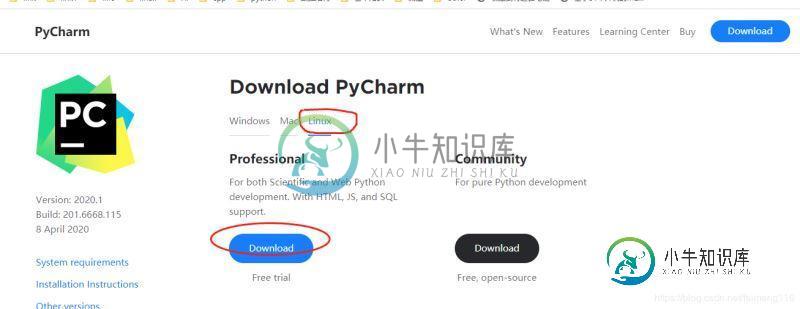
注: 当前最新的版本是 Version: 2020.1, 其它版本的安装都是类型的
安装 Pycharm
1.首先,解压安装包 pycharm-professional-2020.1.tar.gz pycharm-2020.1
jerry@jerry-virtual-machine:~/Desktop$ tar -zxvf pycharm-professional-2020.1.tar.gz pycharm-2020.1/
2.新建目录,用来要安放这个解压的文件
$ sudo mkdir /opt/pycharm jerry@jerry-virtual-machine:~/Desktop$ ls pycharm-2020.1 pycharm-professional-2020.1.tar.gz jerry@jerry-virtual-machine:~/Desktop$ sudo mv pycharm-2020.1/ /opt/pycharm/ jerry@jerry-virtual-machine:~/Desktop$ jerry@jerry-virtual-machine:~/Desktop$ cd /opt/pycharm/ jerry@jerry-virtual-machine:/opt/pycharm$ ls pycharm-2020.1
3.安装就完成了,想不到吧,哈哈
启动和配置 Pycharm
我们接着上面的来继续。
1.启动Pycharm
jerry@jerry-virtual-machine:/opt/pycharm$ sh /opt/pycharm/pycharm-2020.1/bin/pycharm.sh
2.稍后会弹出一个窗口,选择同意,然后Continue:
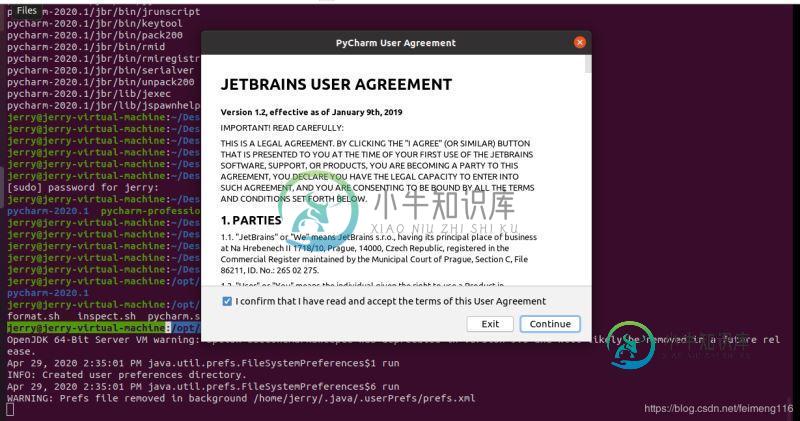

3.选择主题,这个看个人喜欢:
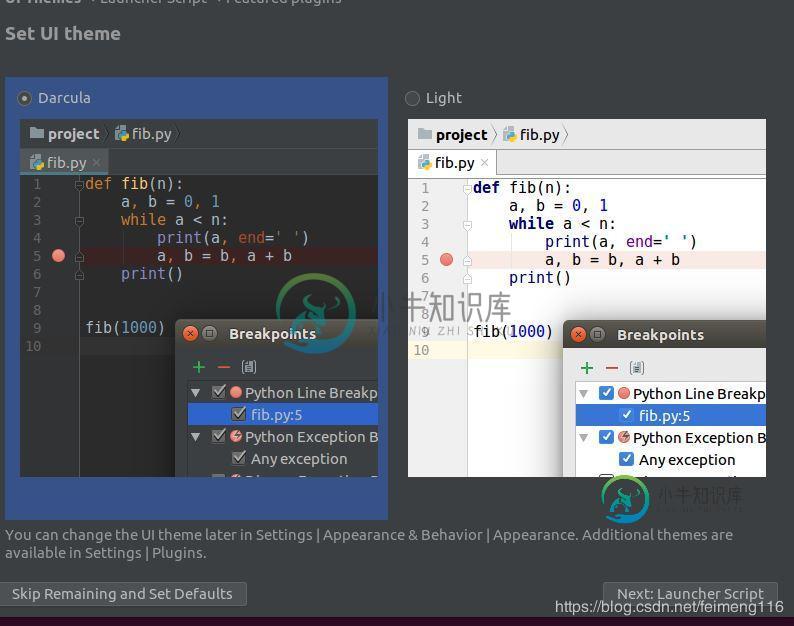
4.选择可用命令行启动Pycharm
也就是以后可以在终端中直接输入pycharm,回车后就启动 Pycharm
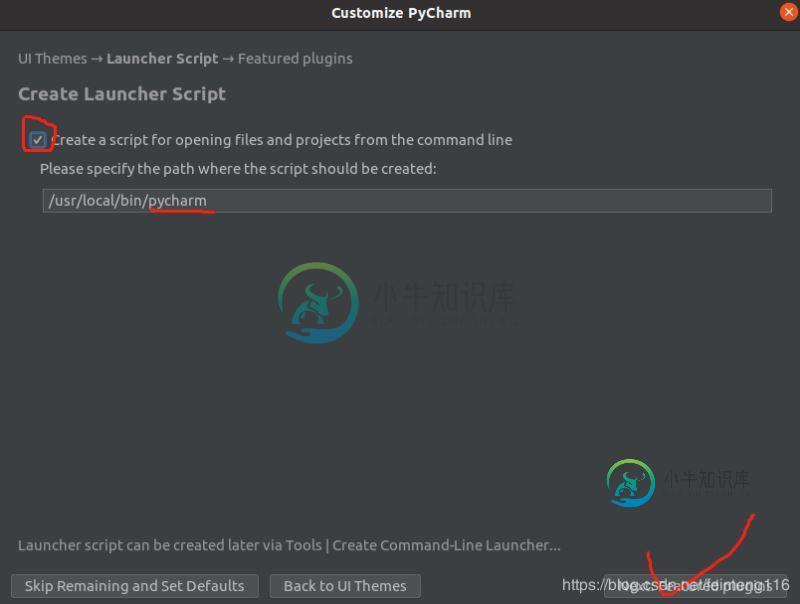
5.可选择安装一些插件
这个看个人需要,我就没有选择;如果以后需要,也可以在IDE中安装的
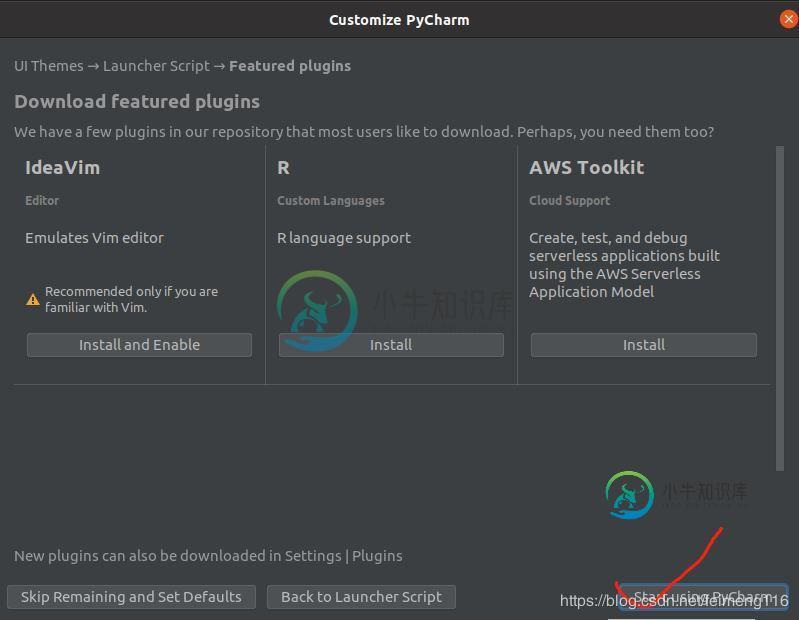
6.输入用户密码
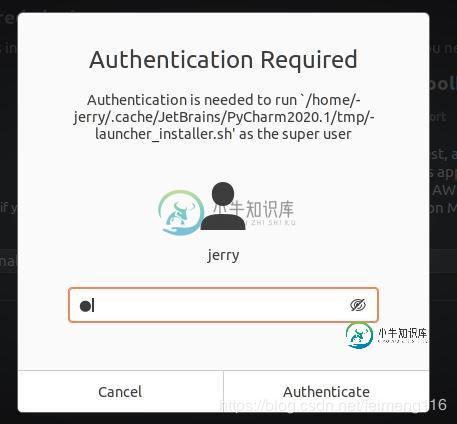
7.确认后,就会自动进入激活界面
这里,我们选择试用模式。好了,我不说话了,你懂的 _
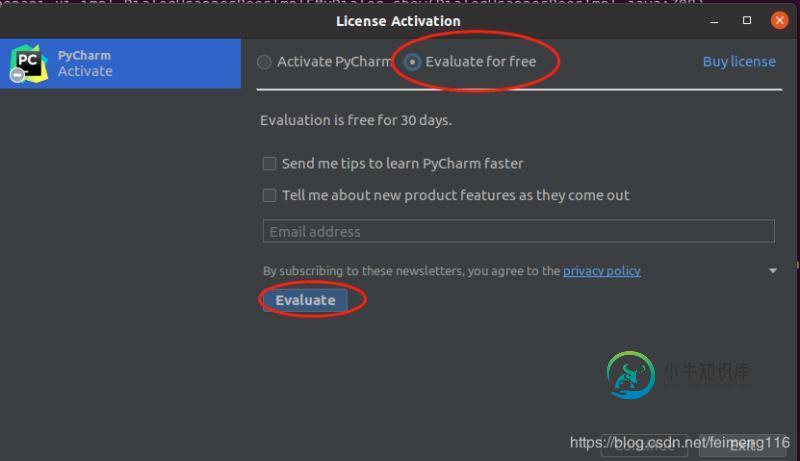
8.接着进入欢迎界面
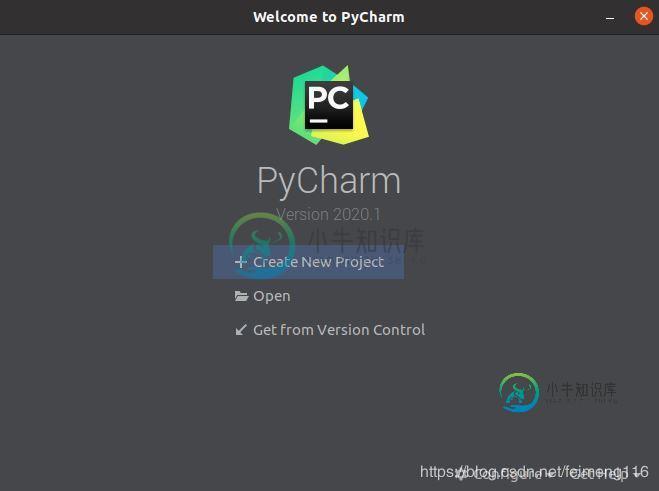
9.我们先不用着急进入,可以在这里设置桌面图标,这方便我们打开Pycharm,比命令行好使
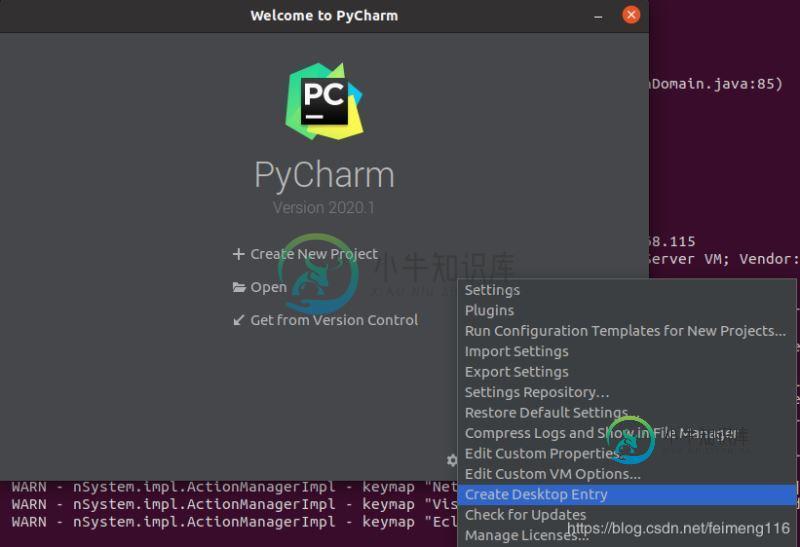

配置 Python 环境
如果现在着急打开Pycharm新建工程的话,可能会创建失败,会报错, 比如“错误提示:ModuleNotFoundError: No module named ‘distutils.util' ”,这明显是因为没有安装一些模块。我们先来安装一些常见的东东:
erry@jerry-virtual-machine:~/Desktop$ sudo apt install python3-pip jerry@jerry-virtual-machine:~/Desktop$ sudo apt-get install python3-distutils
新建工程
1.我们继续接着上一节的内容,在欢迎界面中新建一个项目:

2.我们这里选择新建Python项目
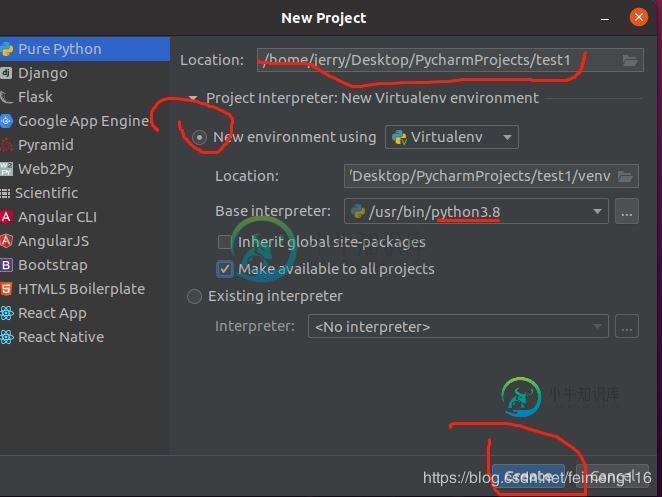
其中,位置可以选择你想放的地方,其它的可以使用默认,然后 create即可
3.接下来,我们就可以看到Pycharm的主界面了:
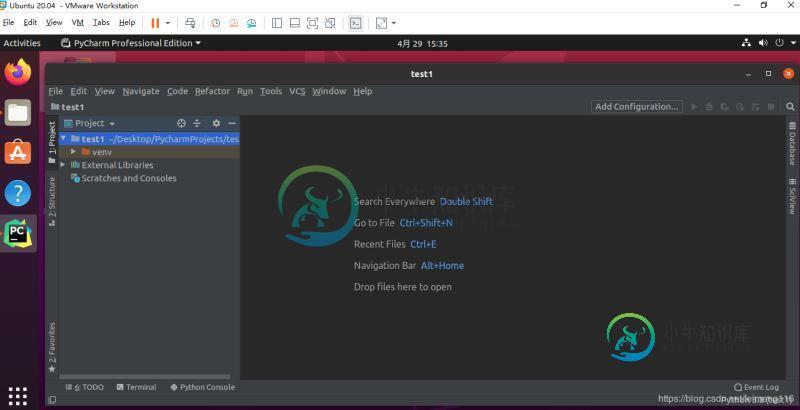
新建一个Python文件
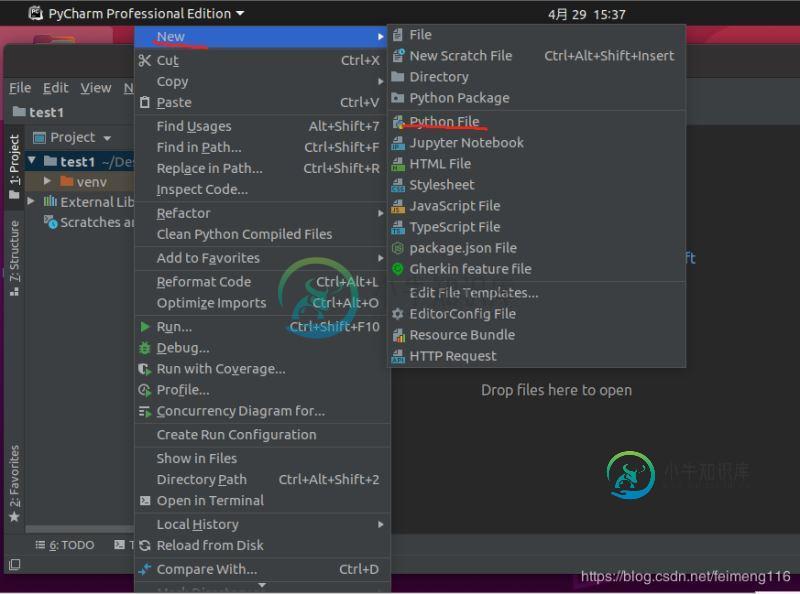
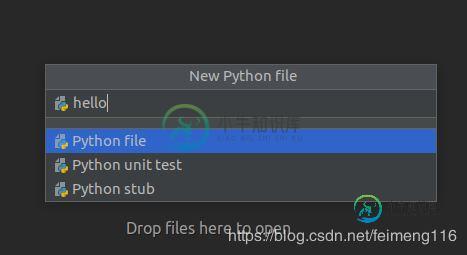
写个经典的"Hello world"
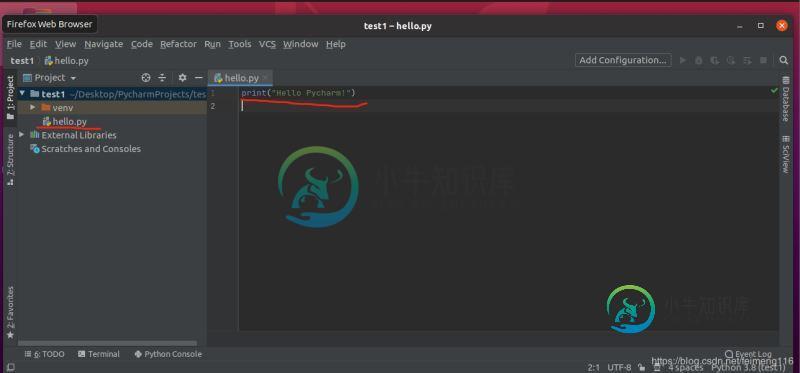
运行这个文件
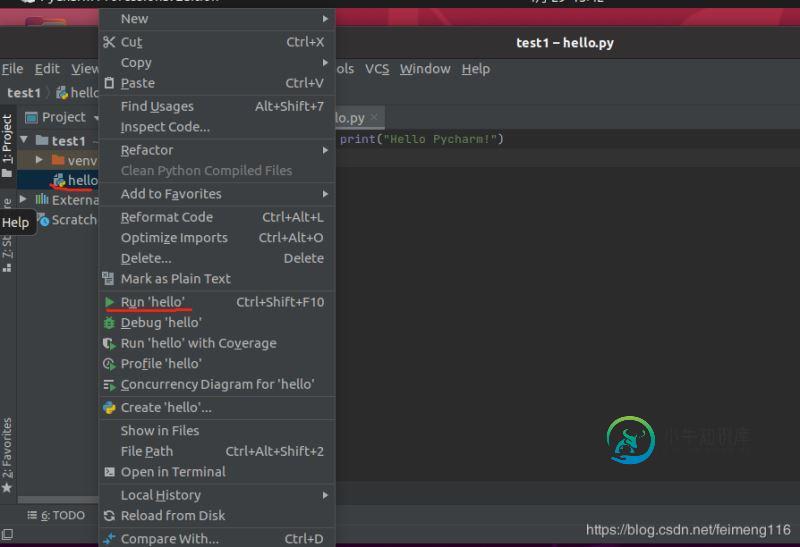
第一次运行,需要右击这个文件,然后选择 " Run ‘hello' ", 结果如下:
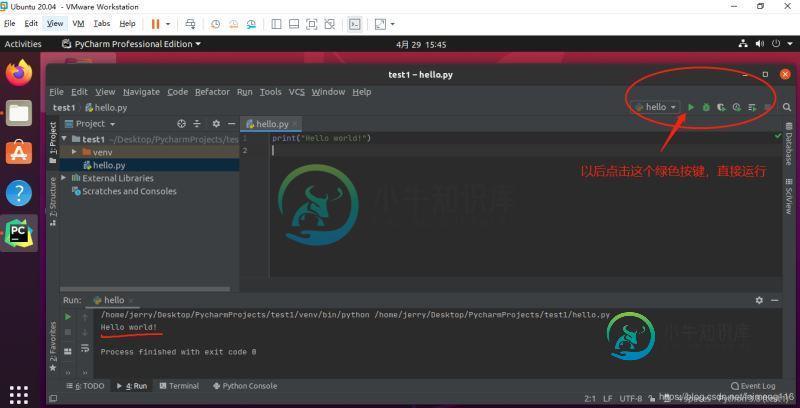
注:以后不用右击了,可以直接点击右上角的绿色按键,直接运行这个文件。Python不用编译,直接运行,爽吧。。。
优化 Pycharm
有些地方,我们可以做得更好:
1.配置字体

2.安装插件
我们在安装 Pycharm 时,有个界面是选择要安装的插件。其实,我们可以自已来安装,打开路径是:file --> settings --> plugings
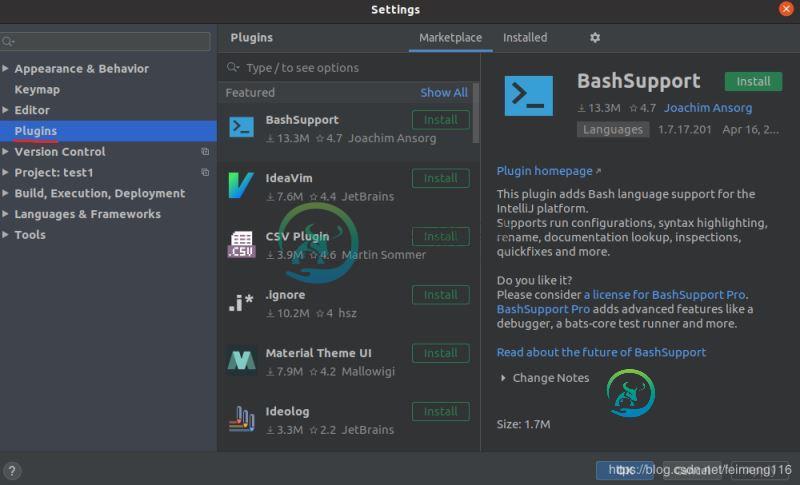
安装插件十分简单,如安装 statistic:
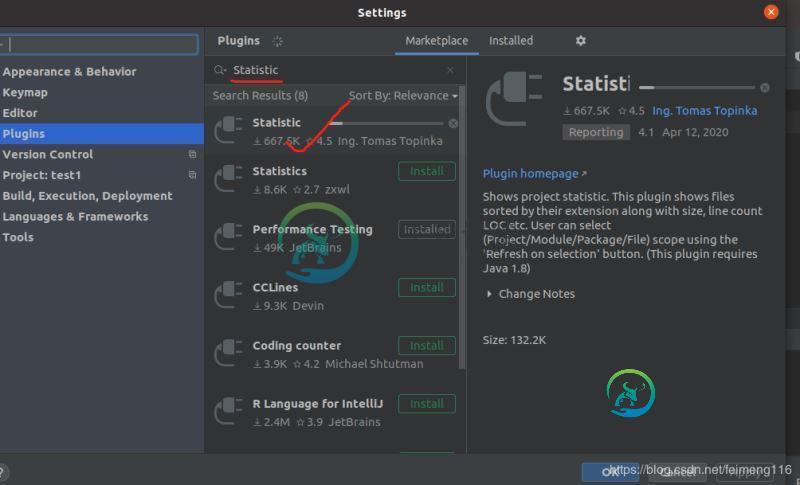
合适的插件,会让 Pycharm 如虎添翼。关于插件的内容,这里就不具体展开了,只是罗列一些大神推荐的插件:
(1)statistic: 项目统计
(2)Rainbow Brackets:让代码块之间很清晰的显示出各种颜色
(3).ignore:使用git的人知道,也就是.gitignore
待续(随时补充)
小结
安装和演示完成了,不算复杂。就算是,Pycharm也值得你拥有,谁用谁知道~~
到此这篇关于在Ubuntu 20.04中安装Pycharm 2020.1的文章就介绍到这了,更多相关在Ubuntu 20.04中安装Pycharm 2020.1内容请搜索小牛知识库以前的文章或继续浏览下面的相关文章希望大家以后多多支持小牛知识库!
-
本文向大家介绍在virtualbox中安装CentOS7图文教程,包括了在virtualbox中安装CentOS7图文教程的使用技巧和注意事项,需要的朋友参考一下 当初才接触linux的时候,因为条件限制,只能在虚拟机中安装linux系统使用,由于是小白,爬了好多坑。于是决定写一篇关于在虚拟机中安装linux系统的博客。一是为了巩固自己的知识,二是希望能够对新手朋友提供一些帮助。我使用的是virt
-
本文向大家介绍Python安装图文教程 Pycharm安装教程,包括了Python安装图文教程 Pycharm安装教程的使用技巧和注意事项,需要的朋友参考一下 本教程为大家分享了Pycharm及Python安装的详细步骤,供大家参考,具体内容如下 第一步:安装python 1 首先进入网站下载:点击打开链接,进入之后如下图,选择图中红色圈中区域进行下载 2 双击exe文件进行安装,如下图,并按照圈
-
本文向大家介绍pycharm安装图文教程,包括了pycharm安装图文教程的使用技巧和注意事项,需要的朋友参考一下 pycharm是编辑python很好使用的工具。下面看看如何安装pycharm 工具/原料:pycharm安装包 方法/步骤: 在网上下载pycharm安装包,比如下面这种格式。 双击运行,进入安装向导界面。点击“NEXT” 同意许可条款。 选择安装位置,尽量不要安装在系统盘。 这是
-
本文向大家介绍NodeJS安装图文教程,包括了NodeJS安装图文教程的使用技巧和注意事项,需要的朋友参考一下 本文实例为大家分享了NodeJS安装教程,供大家参考,具体内容如下 1.想要使用Node.js,必须先配置开发环境。进入Node.js官网下载指定平台安装包(nodejs.org),Windows系统下载安装红框的安装包,macOS 下载安装蓝框的安装包,看清楚自己电脑是32位还是64位
-
本文向大家介绍mac 中docker安装mysql的图文教程,包括了mac 中docker安装mysql的图文教程的使用技巧和注意事项,需要的朋友参考一下 今天在Docker中安装了MySQL ,是自己打的docker包。 首先新建Dockerfile 内容如下: FROM mysql:latest 新建Dockerfile后执行build命令: 构建镜像 docker build -t mysq
-
本文向大家介绍Ubuntu18.04 安装mysql8.0.11的图文教程,包括了Ubuntu18.04 安装mysql8.0.11的图文教程的使用技巧和注意事项,需要的朋友参考一下 1.下载deb包 2.运行命令 3.安装mysql8 4.输入root密码 5.密码加密方式选择5.x 6.查看mysql是否安装成功 7.查看mysql字符集,mysql8字符集默认为utf-8。 总结 以上所述是

